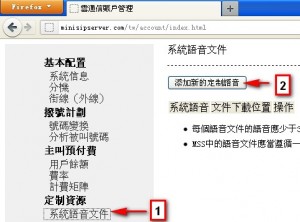在Ubuntu系统中运行miniSipServer
2011-12-26 更新:
最新的miniSipServer提供GUI界面和安装包,请参考新的博文:
================================
最近,miniSipServer的开发版本升级到了V4.0。这个版本最重要的特性就是对Linux系统(主要是Ubuntu)的支持。
V4.0版本在Windows系统和Ubuntu系统中的主要差别就是:Ubuntu版本目前不提供GUI管理界面,只提供WEB管理界面,这样仍然是非常容易搭建和管理VOIP系统。
首先,请从MyVoipApp的网站下载相应的.tar.gz文件。下面的描述中,我们将举例说明如何在Ubuntu中运行20客户版本miniSipServer。下载页面如下:
http://www.myvoipapp.com/download
tar.gz文件是压缩包。下载完成后,请使用下述命令解压缩:
tar zxvf mss_v4_u20_i386.tar.gz
解压缩完成后,您会在目录下发现一个脚本文件”install.sh”,运行这个脚本即可进行按转。注意,安装过程中,会提示自动安装一些第三方的软件,例如mysql的链接库等,这些软件都是从ubuntu官方软件源进行下载安装。
sh install.sh
安装完成后,就可以直接运行MSS了:
sudo msscli
MSS运行后,在命令行窗体中,您可以看到以下信息:
HTTP server is running at port 8080
这说明MSS已经成功打开TCP 8080端口,运行WEB管理系统。现在,您可以使用任何一款浏览器访问MSS的web管理系统了。例如,您可以打开本地的Firefox,并在地址栏中输入以下地址进行访问:
http://localhost:8080
我们需要强调的是:系统管理密码缺省为空。因此,一旦您登录WEB管理系统后,首先要作的事情就是设置系统管理密码。请点击“basic configuration / system configuration”进行更改。
非常简单,对吧?如果您有任何问题,欢迎您联系我们进行讨论。我们非常希望您能喜欢并享受MSS带来的强大功能和轻松管理。
SIP中继
在部署VOIP网络时,我们经常使用“SIP中继”在SIP服务器(网关)之间建立通信连接。例如,在部署DID业务中,会经常要求使用SIP中继传递呼叫,包括接收呼叫或者发起呼叫。
“SIP中继”与“外线”的主要差别在于鉴权方面:SIP中继呼叫通常不会要求鉴权,它采用“服务器对服务器”的模式,而“外线”采用的是“服务器对用户“模式,服务器通常会要求对用户进行鉴权。
在MSS中非常容易部署SIP中继。
下面我们通过一个简单的示例来演示在MSS中配置SIP中继的方法。在我们的示例中,对端服务器为“sip.demo.com”,端口为SIP协议缺省的UDP5060端口。
步骤1:添加SIP服务器地址
请点击菜单“数据 / 对端服务器”,增加以下新纪录:
对端服务器编号 = 1
描述 = SIP服务器演示
服务器地址 = sip.demo.com
服务器端口 = 5060
步骤2:处理入呼叫
一旦我们从SIP中继接收到呼叫,通常我们都希望将呼叫路由给本地的分机。我们可以使用“拨号规则”功能来实现。
我们希望以“1234”起始的DID号码路由给分机,例如“1234100”路由给分机“100”,“1234101”路由给分机“101”等。
首先我们要配置号码变换功能。请点击菜单“拨号规则 / 变换”增加以下纪录:
变换编号 = 1
变换类型 = 删除
起始位置 = 0
长度 = 4
然后我们在配置“分析被叫号码”。请点击菜单“拨号规则 / 分析被叫号码”增加以下纪录:
拨号计划 = default
被叫号码前缀 = 1234
路由类型 = 本地分机
被叫号码变换 = yes
被叫号码变换编号 = 1
步骤3:处理呼出呼叫
我们系统呼出的呼叫通过该SIP服务器路由出去,仍然需要通过“拨号规则”来实现。
我们希望所有被叫号码以“00”起始的呼叫都通过该服务器路由,例如“008613800138000”,等等。
请点击菜单“拨号规则 / 分析被叫号码”增加以下纪录:
拨号计划 = default
被叫号码前缀 = 00
路由类型 = SIP中继
对端服务器编号 = 1
在Ubuntu系统中运行miniSipServer
2011-12-26 更新:
最新的miniSipServer提供GUI界面和安装包(不在需要WINE),请参考新的博文:
================================
随着linux系统的不断完善,越来越多的企业和个人开始部署linux系统,其中尤其是Ubuntu系统获得了最广泛的部署。同时,也越来越多的客户来信询问:miniSipServer是否有linux版本?是否能运行在Ubuntu上?
我们需要说明的是,miniSipServer是专门为windows设计的SIP服务器,因此目前是不能直接就在Ubuntu/Linux环境中运行。当然,我们也有计划未来将miniSipServer移植到Ubuntu系统中,尤其是V3.0版本采用了QT框架后,移植工作的可行性完全可以预期。
但是这不等于说,目前的miniSipServer版本不能在Ubuntu中运行。借助于Wine软件,miniSipServer可以毫无障碍地运行在Ubuntu中!在这里,我们要非常感谢Wine团队做出的杰出贡献。
请参考在线文档获得更多的相关信息:
http://www.myvoipapp.com/docs/faq/linux_sip_server/index.html
Win7/Vista环境安装MSS应注意的问题
Win7/Vista系统与以前的windows系统,例如xp系统,在安全管理方面有一些差异。对部署MSS有影响的安全措施是:win7/Vista限制了C盘的程序对本地文件的写操作。
例如,如果我们将MSS安装在c:\program files\minisipserver目录下,然后运行。运行是非常正常的,但是如果我们更改了MSS的配置,重启MSS后发现,配置没有起作用,所有的修改都没有保留。
如何来解决这个问题呢?有以下两种方法:
(1)将MSS安装在其他盘符下,例如安装在D盘。由于Win7/Vista目前只限制了C盘的安全,没有限制D盘的安全性,因此将MSS直接安装在D盘,能正常保留本地配置文件。
(2)以管理员身份运行MSS。右键点击MSS的桌面图标,选择以管理员身份运行,win7/Vista运寻管理员对C盘进行完全控制,因此这样也能将本地配置文件保存在C盘及其子目录下。
我们建议采用第一种方式。采用第二种方式在每次运行时,系统都可能要求输入管理员密码,使用时不太方便。
呼叫队列
在最新的V3.0版本中,我们增强了连选组业务,在其中增加了对呼叫队列的支持,即:如果话务员全忙,系统可以提示用户进行等待(包括当前等待的人数)并播放音乐给等待客户听。一旦有空闲话务员,系统就会自动将等待用户转接给空闲话务员。
“呼叫队列”,又称为“等待队列”,对提高企业系统的沟通质量非常有帮助,尤其是非常有助于提高企业的对外形象,增加客户满意度等等。
MSS的呼叫队列可以灵活配置,可以配置为不支持队列、队列最大等待数、用户最长等待时间等等。不同的连选组,可以配置不同的呼叫队列策略。具体配置请参考“连选组组配置”的配置项信息。
欢迎大家下载试用。
虚拟会议室
昨天我们发布了miniSipServer V3.0版本的更新。在这个更新版本中,最重要的特性就是“虚拟会议室”业务。
虚拟会议室实际上就是一个多方语音会议的业务,在企业日常工作中,电话会议的应用是非常广泛的。一般的会议电话系统,往往是采用专有的软硬件设备,价格昂贵。而miniiperver提供的“虚拟会议室”业务,是纯软件解决方案,不增加部署时的额外花费。当然,相比单独的会议系统,MSS的解决方案目前只支持4方会议。作为一般的企业应用而言,大部分会议其实只有三方,因此基本可以满足大部分的电话会议需求。
与以往的特性一样,MSS的“虚拟会议室”业务也是非常容易使用,无论配置、使用等,都非常简单。
请大家参考在线中文文档作进一步了解:
http://www.myvoipapp.com/docs/mss_services/conf_room/index_cn.html
miniSipServer能run在VPS上吗?
VPS通常是通过虚拟机技术来提供的,但是就其本质而言,逻辑上它仍然是一台独立的计算机。因此,毫无疑问miniSipServer是能运行在VPS上的,实际上,我们也有很多客户确实就是这么部署的。
将miniSipServer部署在VPS上时,有几点需要注意:
(1)VPS应当是Windows VPS。这点是最基本的要求,因为miniSipServer只有windows版本(以后可能会推出ubuntu版本)。当前主流的windows VPS一般采用Windows server 2003/2008,这两个平台都可以运行miniSipServer。
(2)要注意协调VPS运营商放开一些VOIP常用端口。一般情况下,VPS运营商出于安全等方面的考虑,会在VPS之前设置Firewall或者其他前置设备/server,通常只会放开一些常用的网络端口,例如TCP 80/8080等,而VOIP应用(包括SIP应用)的端口缺省是会关闭的。建议与VPS运营商确认放开以下UDP端口:5060,10000~20000等。
令人纠结的Xlite4
Xlite是一款很不错的SIP软终端软件。我们一直使用Xlite3进行各项测试,使用也非常方便。
基于这种美好的印象,当看到新的xlite4版本release出来了,我们也热情地下载下来试用。结果让人非常纠结。
先说点好的,就整体界面和使用方便性而言,Xlite4比Xlite3要好很多,尤其是界面,终于和Bria的界面基本统一了,这点还是比较让人满意的。
可是在后续测试过程中,发现了一系列的问题。让人难以忍受的是,居然有一些常识性的错误,实在是让人怀疑Xlite4是比较匆忙推出来的产品。例如,我们发现了用Xlite4作主叫,在对话没有建立(被叫没有应答)时,Xlite4居然是用BYE来释放呼叫,而不是CANCEL消息。
另一个严重问题是Xlite4实在是太慢了,在双核、1GMemory的计算机上,居然要几十秒才能启动并看到界面,比miniSipServer 1000Clients版本都慢、占用更多内存!看了一下Xlite4安装目录下的问题,有理由怀疑是用.net(C#?)改写了该软件。这真是个失败的决策!
将一些问题反馈到了Xlite4的论坛,居然没有人理会。不管怎样,我们将Xlite4卸载了,等以后有更新了再说吧。同时,我们也建议客户们暂缓升级到Xlite4。
系统管理员口令
在以前的版本中, miniSipServer是不支持系统管理员口令的, 也就是说,能登陆进windows系统的人, 都可以操作MSS. MSS本身不提供额外的保护.
这种方式是与MSS的定位有关. 我们认为使用MSS的多半是小型企业, SOHO用户. 这类客户往往就是一个系统管理员, 或者往往自己就是系统管理员. 因此, 实在没有必要提供额外的登陆密码, 只要保护好windows本身就好了.
然而最近情况发生了一些变化, 我们有部分客户选用了高版本的MSS, 例如100以及1000客户版本. 这类用户往往有多个系统管理员, 同时可能将MSS部署在一个public server上, 因此有必要对MSS也提供密码保护.
因此,我们在最新的MSS版本中, 增加了”系统管理员密码”特性. 在系统配置中, 设置”管理员密码”即可. 设置了密码的MSS, 在启动时, 会自极小化为系统任务栏小图标, 只有输入相应的密码才能恢复窗口. 运行过程中,点击”最小化”按钮也是同样的处理.